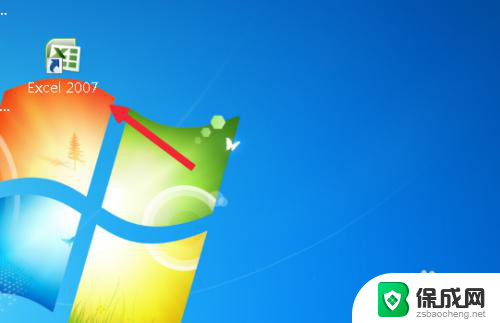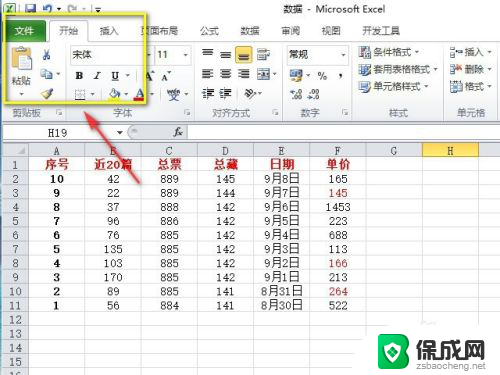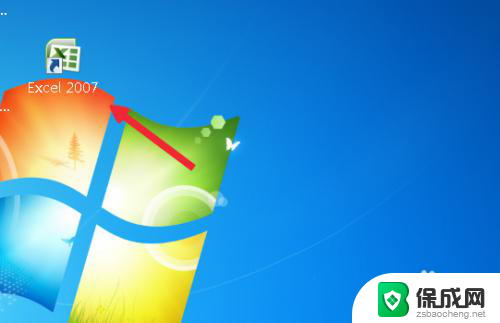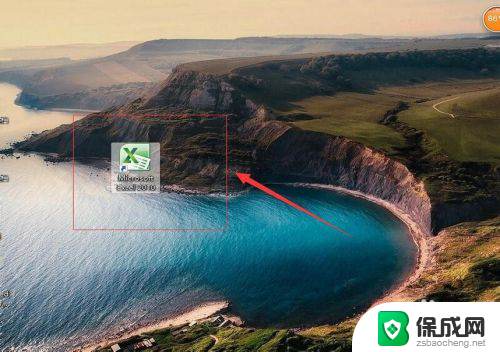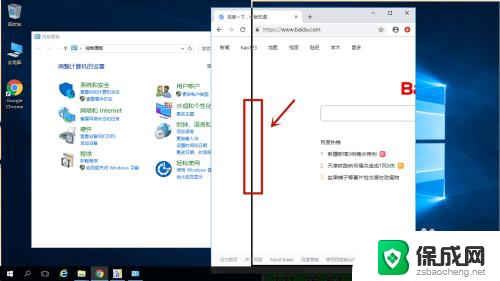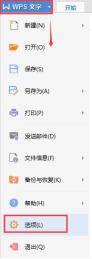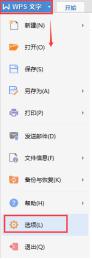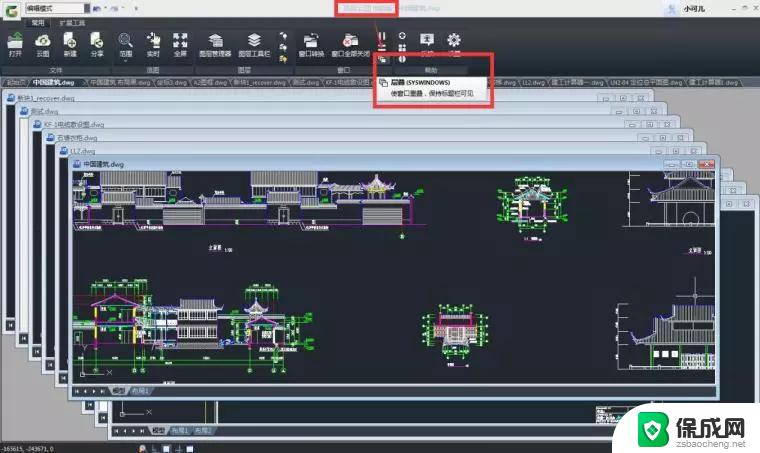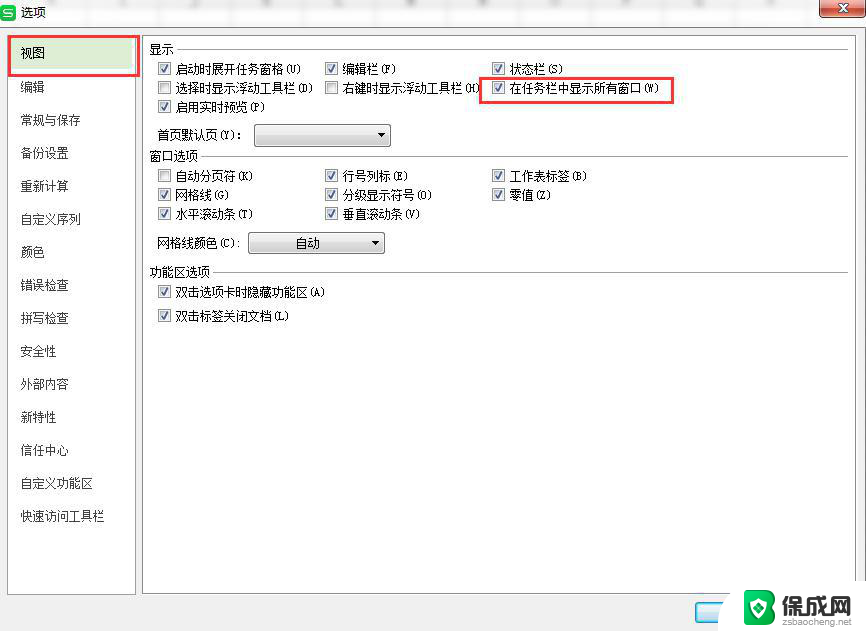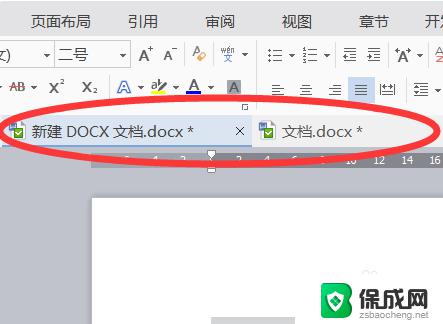cad打开两个图纸变成两个窗口 CAD如何同时显示两个图纸窗口
更新时间:2024-01-30 15:56:35作者:yang
CAD是一款广泛应用于工程设计和制图领域的软件,它以其强大的功能和灵活的操作方式,成为许多专业人士的首选工具,在进行复杂的设计时,往往需要同时查看和编辑多个图纸。为了提高工作效率,CAD提供了同时显示两个图纸窗口的功能。通过将两个图纸分别打开到不同的窗口中,设计师可以方便地在两个图纸之间进行切换和对比,进一步提升设计质量和准确性。接下来我们将详细介绍CAD如何实现同时显示两个图纸窗口的操作方法。
步骤如下:
1、电脑打开CAD软件。
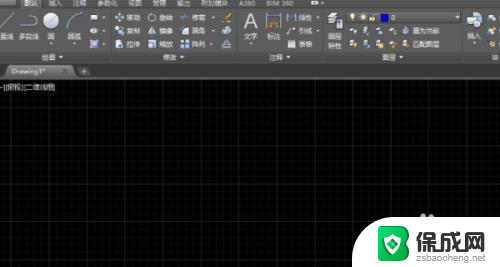
2、打开CAD软件之后,点击最上方的工具栏中的视图选项。
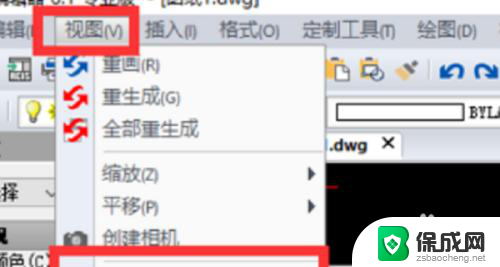
3、点击视图后,点击视口,然后再选择两个视口。
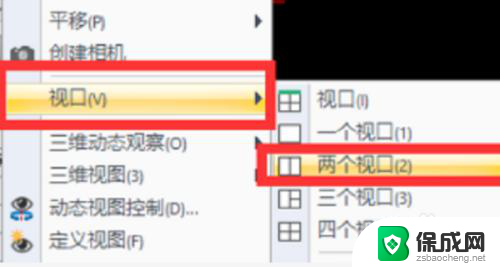
4、选择两个视口,会弹出一个小窗口。选择窗口的布局,水平或者竖向。
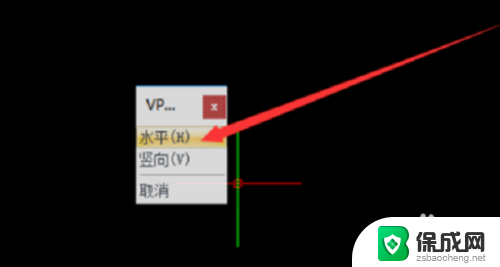
5、选择窗口布局之后,CAD两个窗口就出来了。
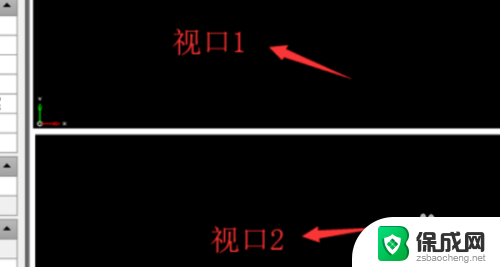
以上是将CAD打开两个图纸并将其分为两个窗口的全部内容,如果需要的话,用户可以按照以上小编的步骤进行操作,希望对大家有所帮助。